ps图案是什么?如何将图案导入Photoshop中?今天MacW小编给大家带来了几种ps图案的导入教程,一起学习一下吧!
MacW小编以ps 2020 Mac版为例进行演示
PS图案如何导入教程
方案一:ps图案的导入
直接双击打开桌面的【浪漫红色玫瑰花背景PS图案.pat】文件
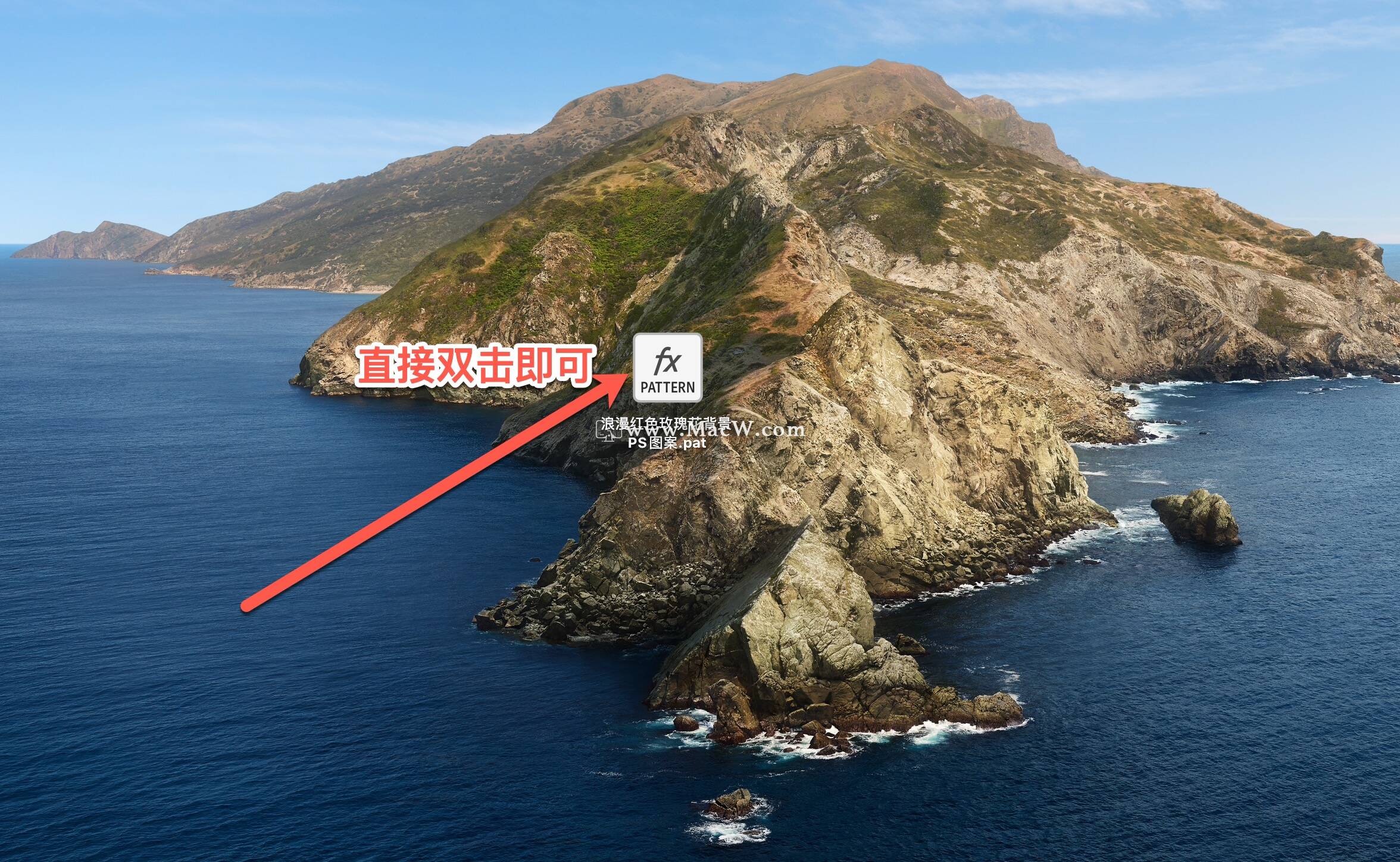
导入成功
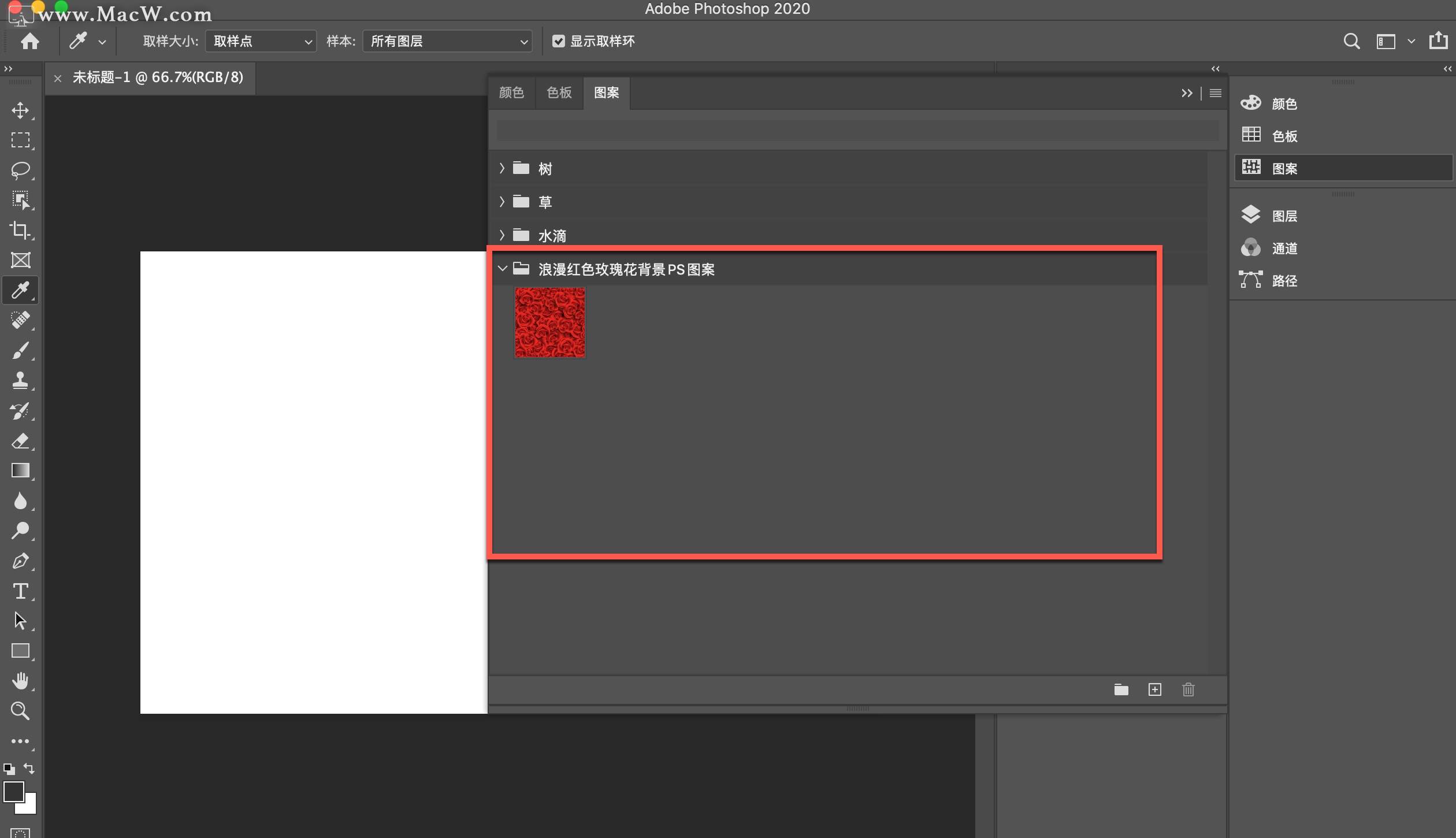
ps图案的导入方案二
打开ps软件,然后将桌面的【浪漫红色玫瑰花背景PS图案.pat】文件拖到ps图标中
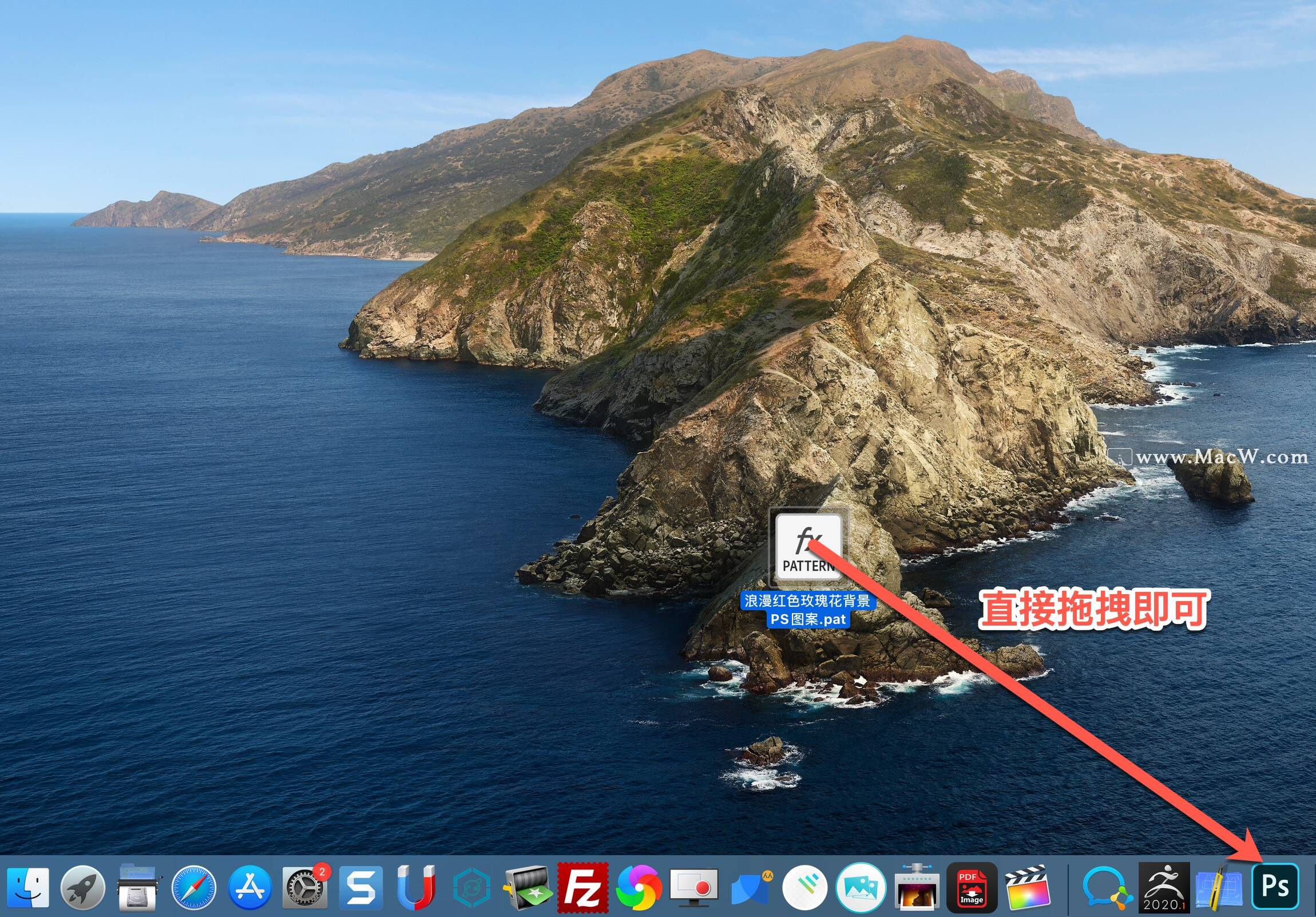
导入成功
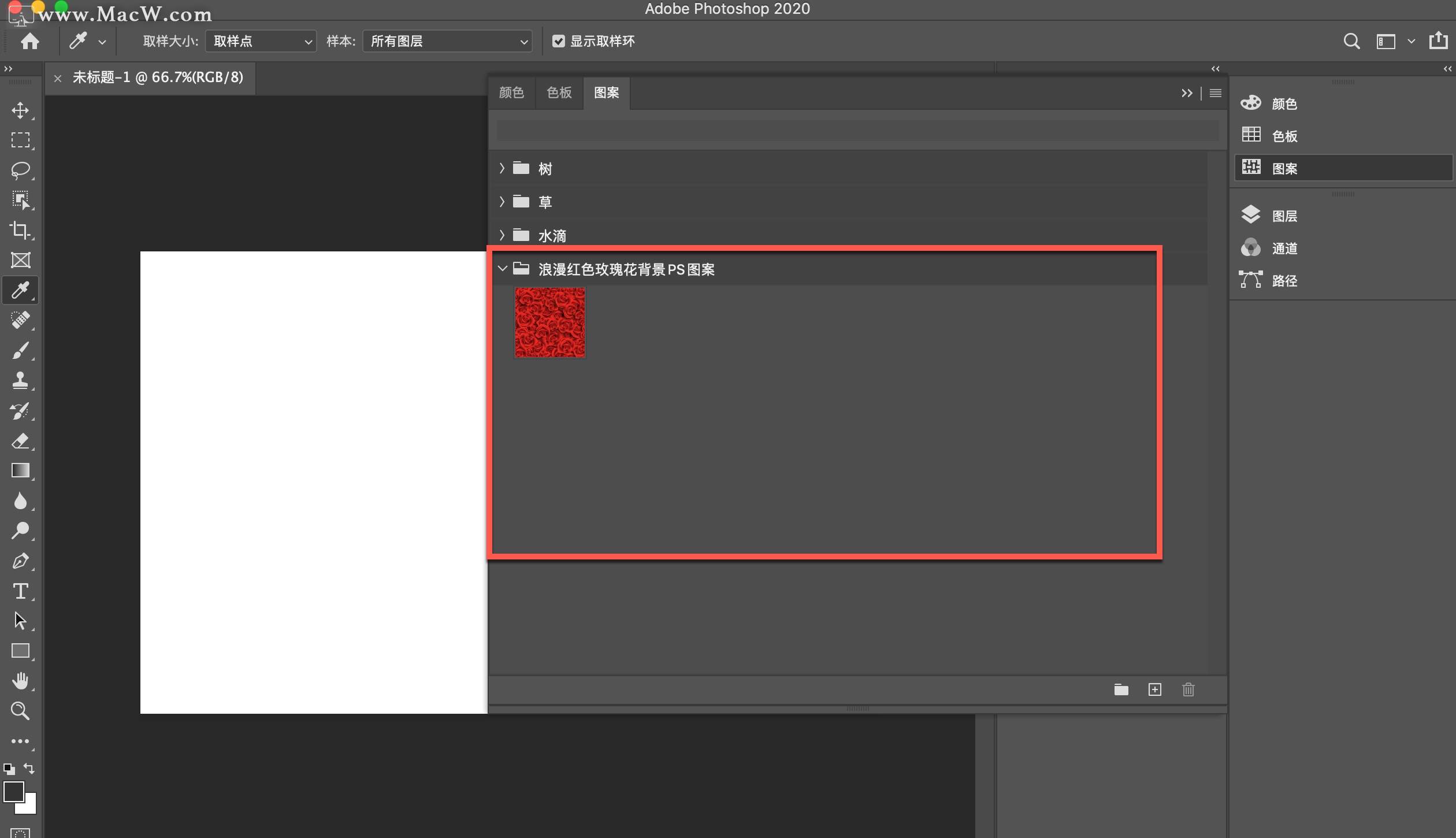
以上两种方案并不是所有的".pat"文件都通用,如果不行,请参考后续几种方案!
ps图案的导入方案三
打开ps软件,选择窗口-图案
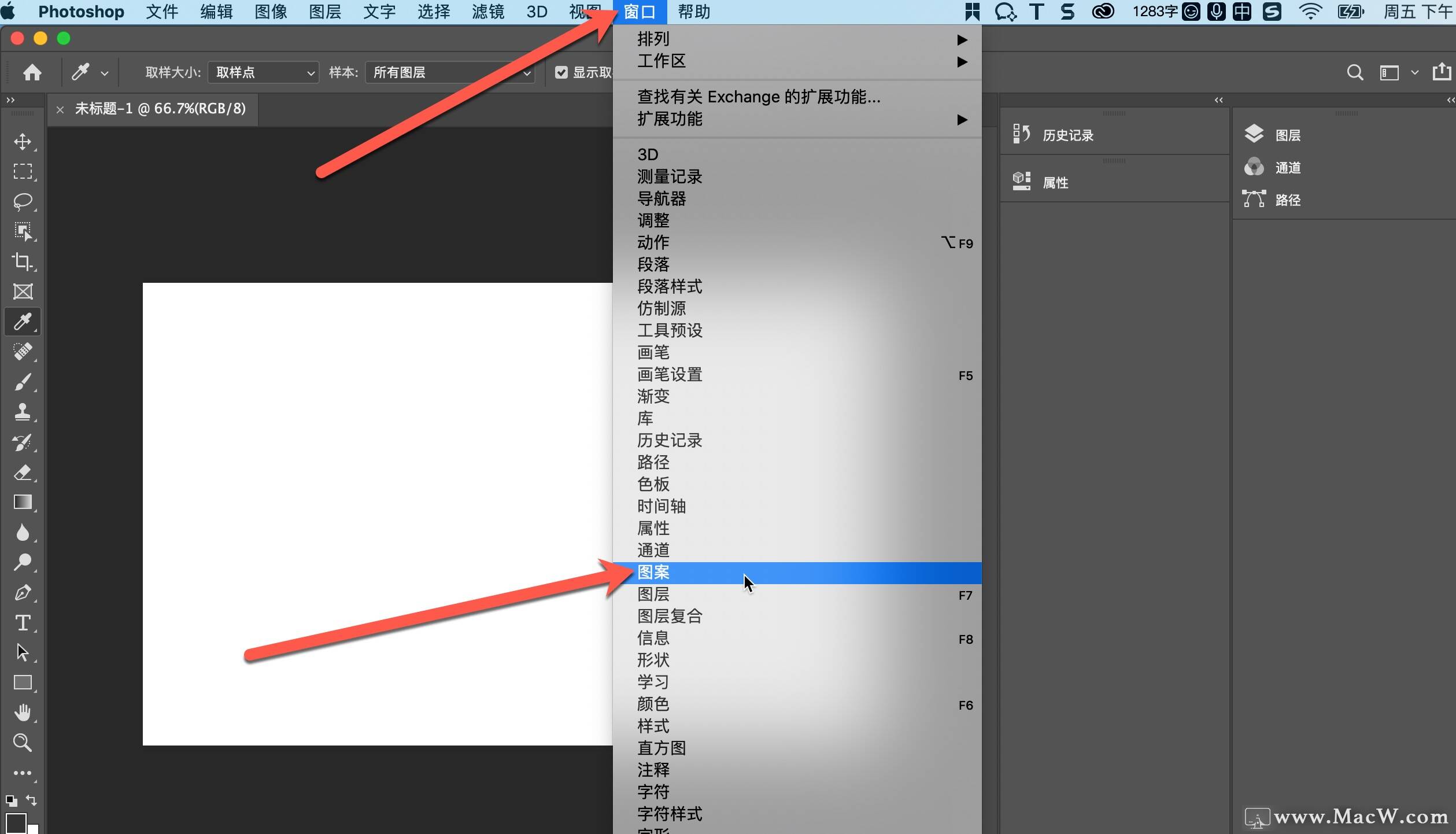
2.在右侧图案工具栏,点击3个横线的地方,选择导入图案,如下图所示:
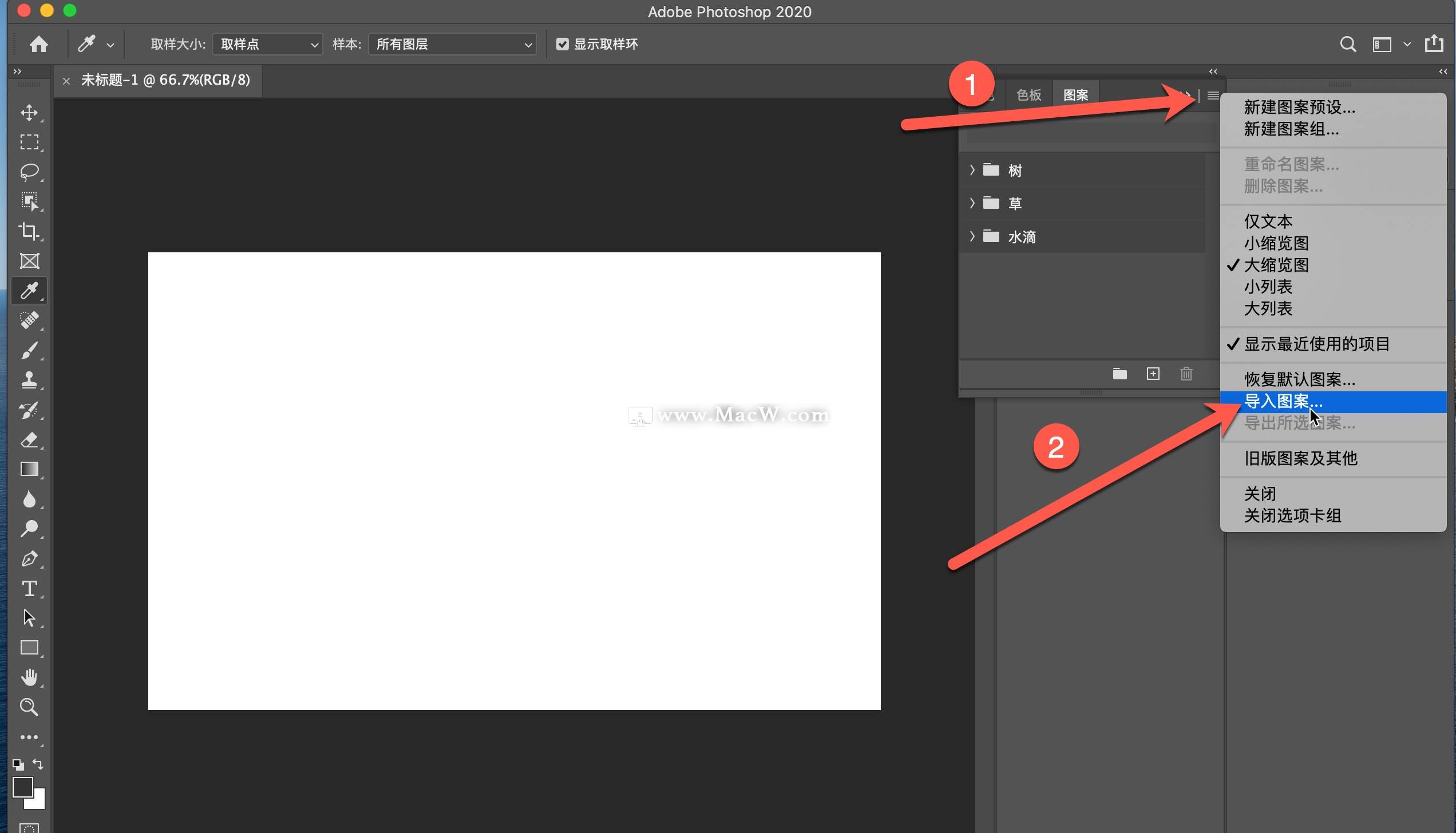
3.按照渐变文件的路径进行选择,然后点击打开,如图:
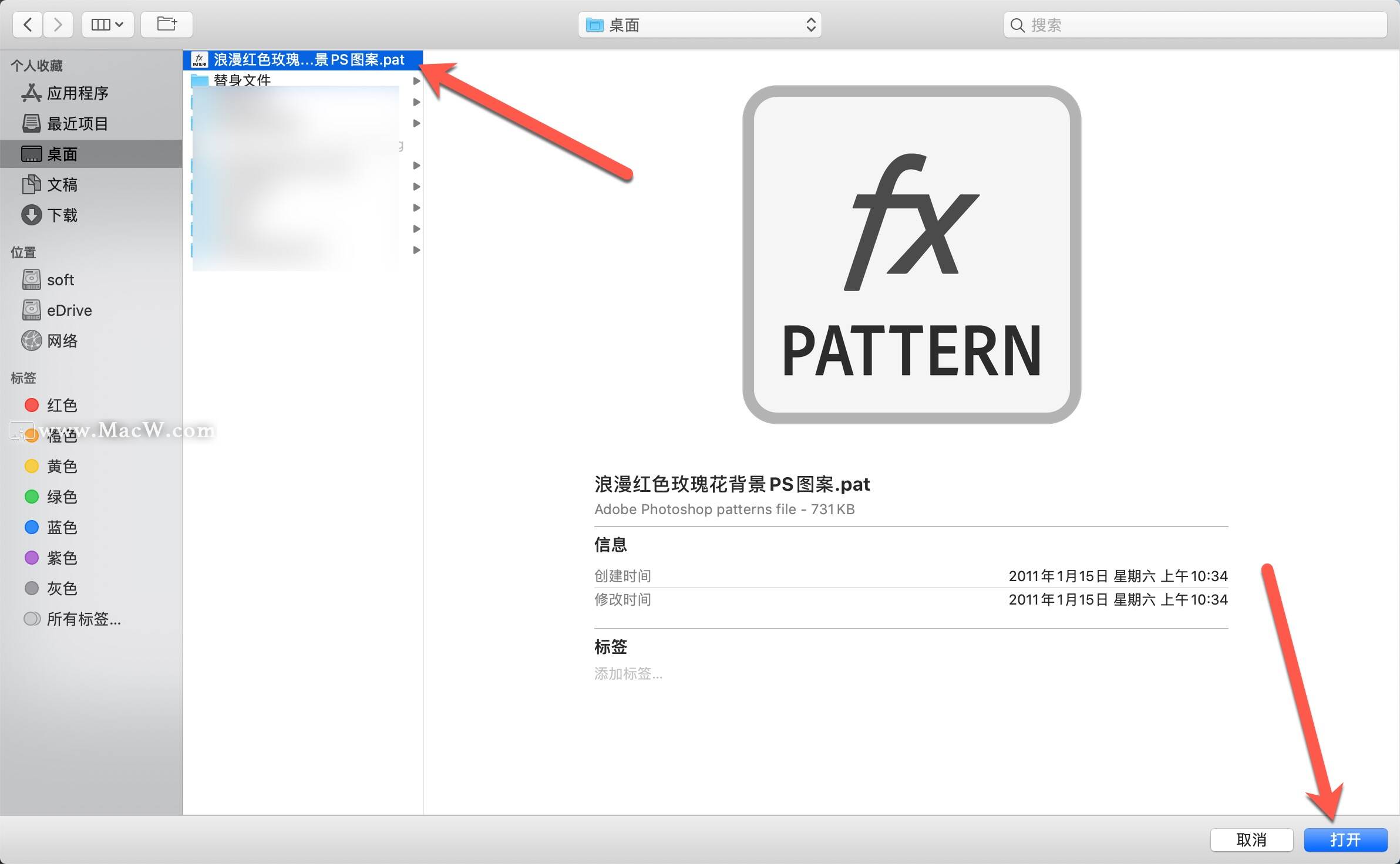
4.ps图案导入完成。如下图:
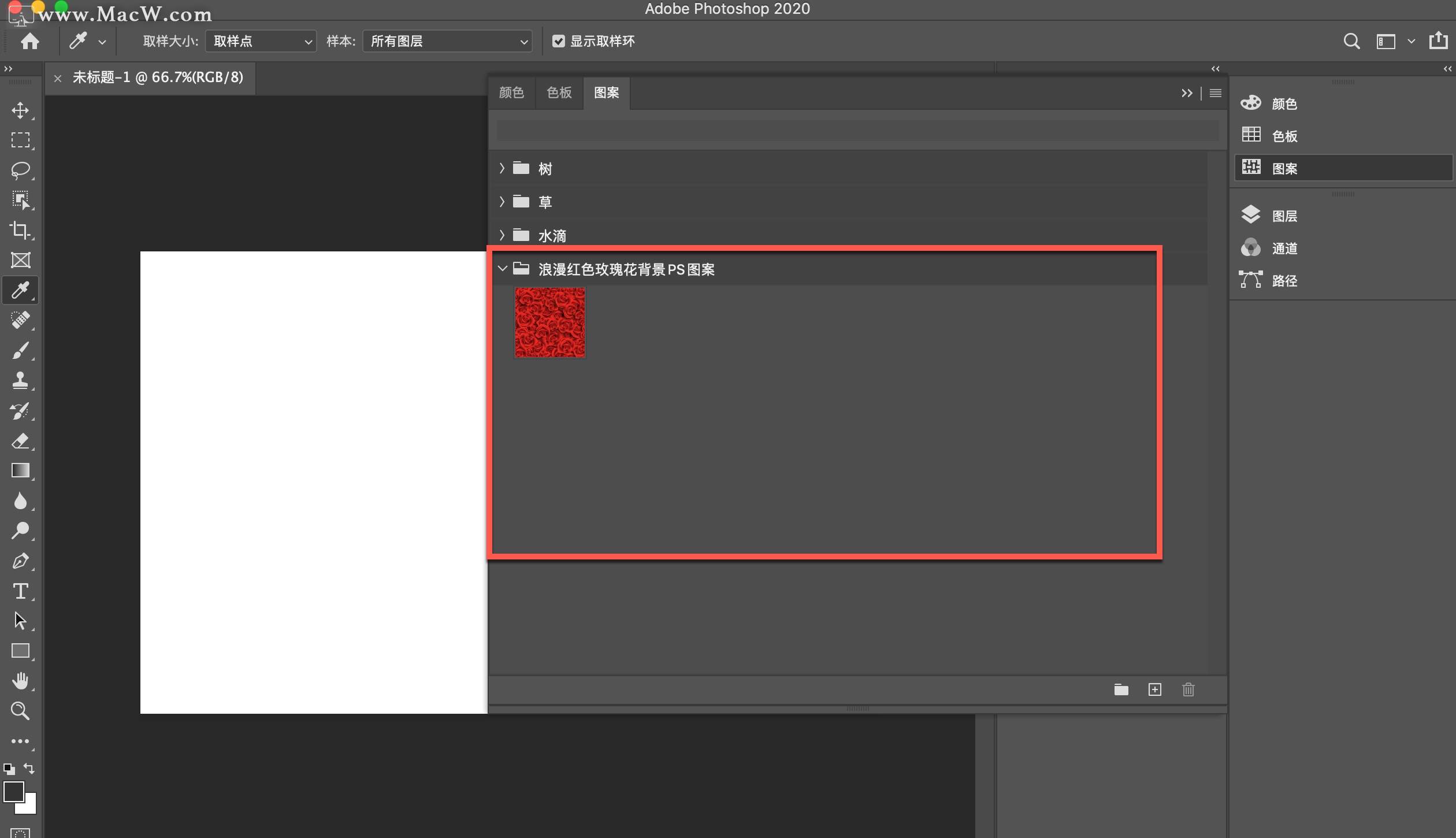
ps图案的导入方案四
此方法需要有起码一个图案原本就存在的情况下使用,如果ps中没有一个图案,将无法使用
打开ps插件后新建一个文件,并点击编辑>填充
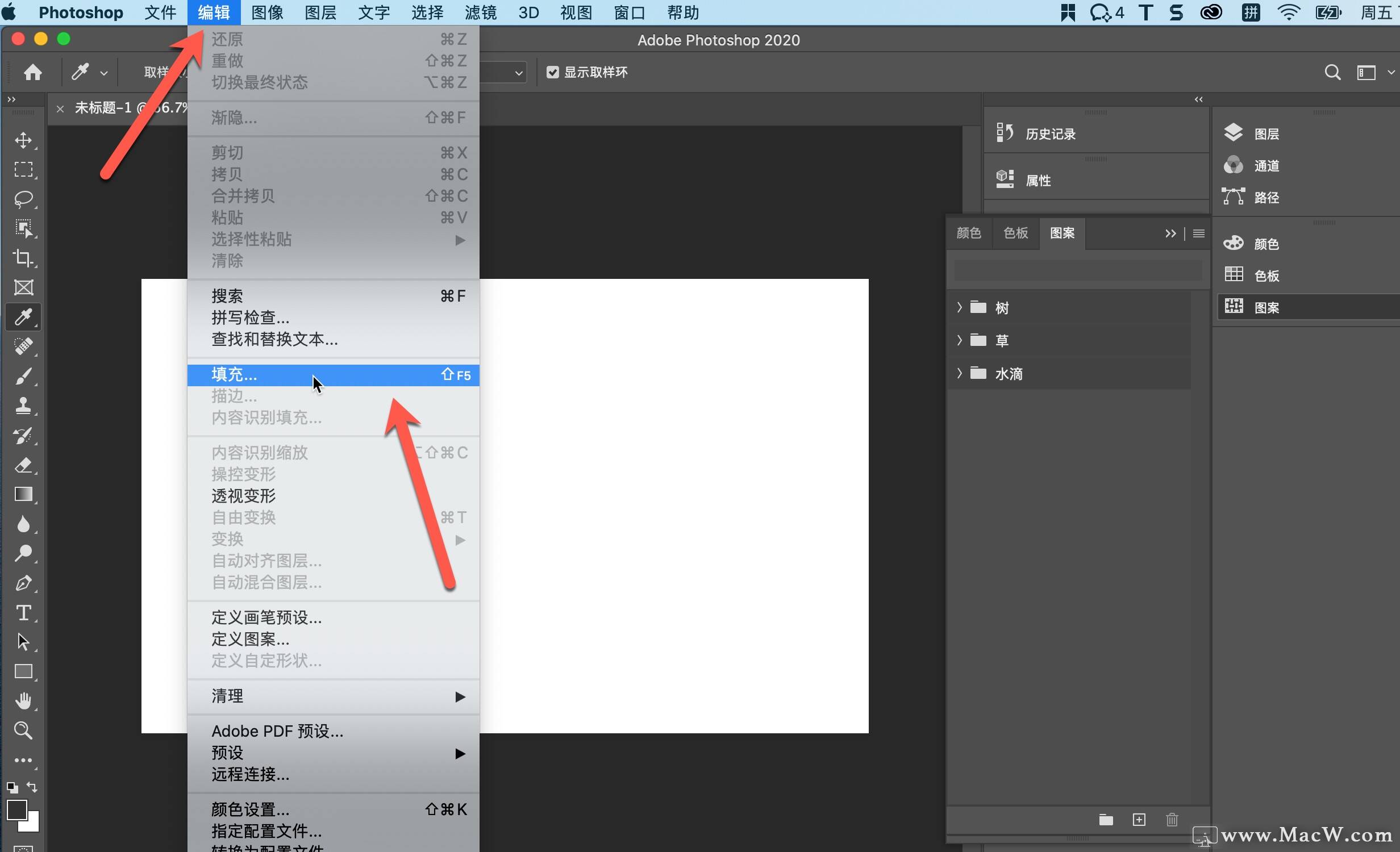
选择图案
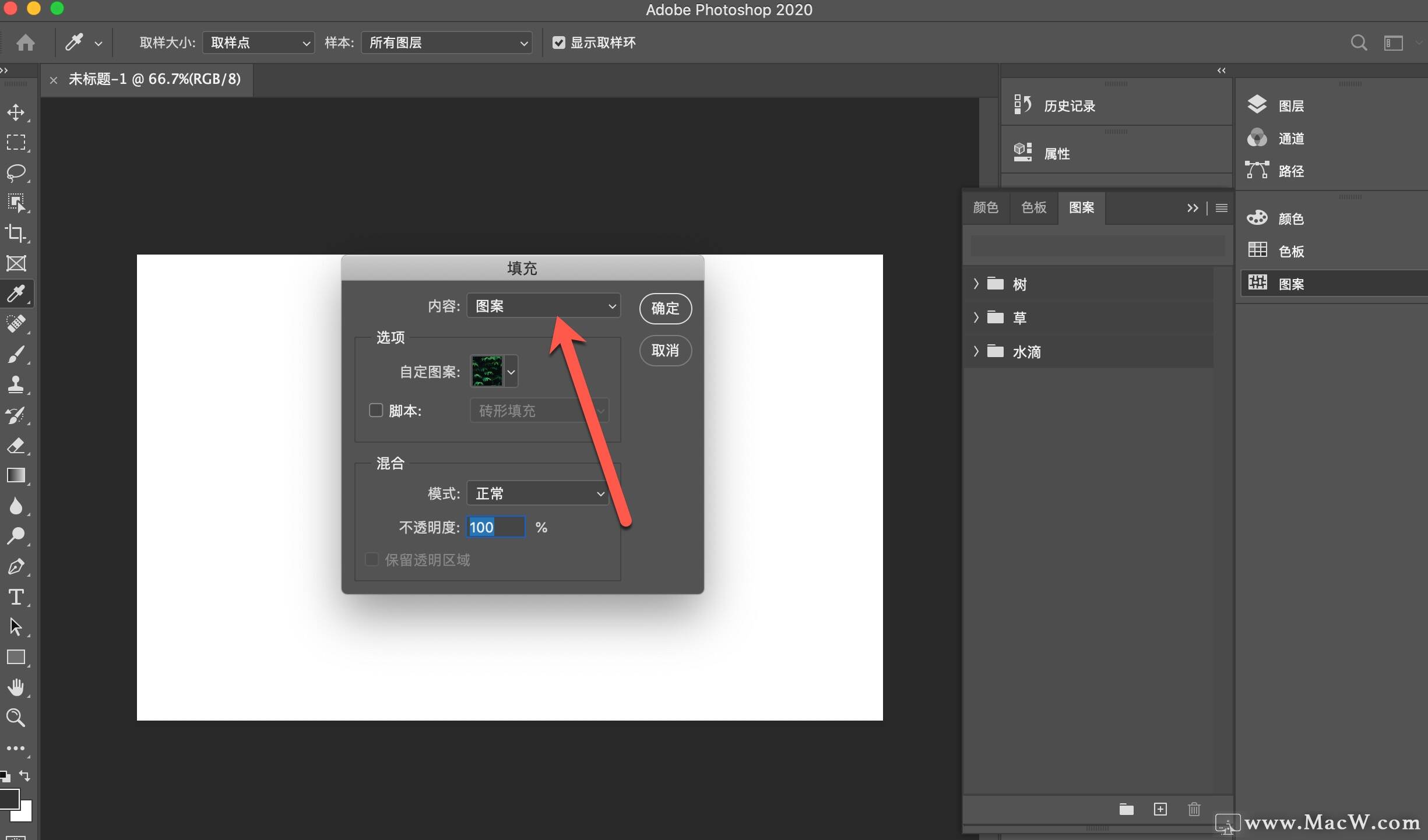
然后点击小箭头>小螺丝帽>载入图案
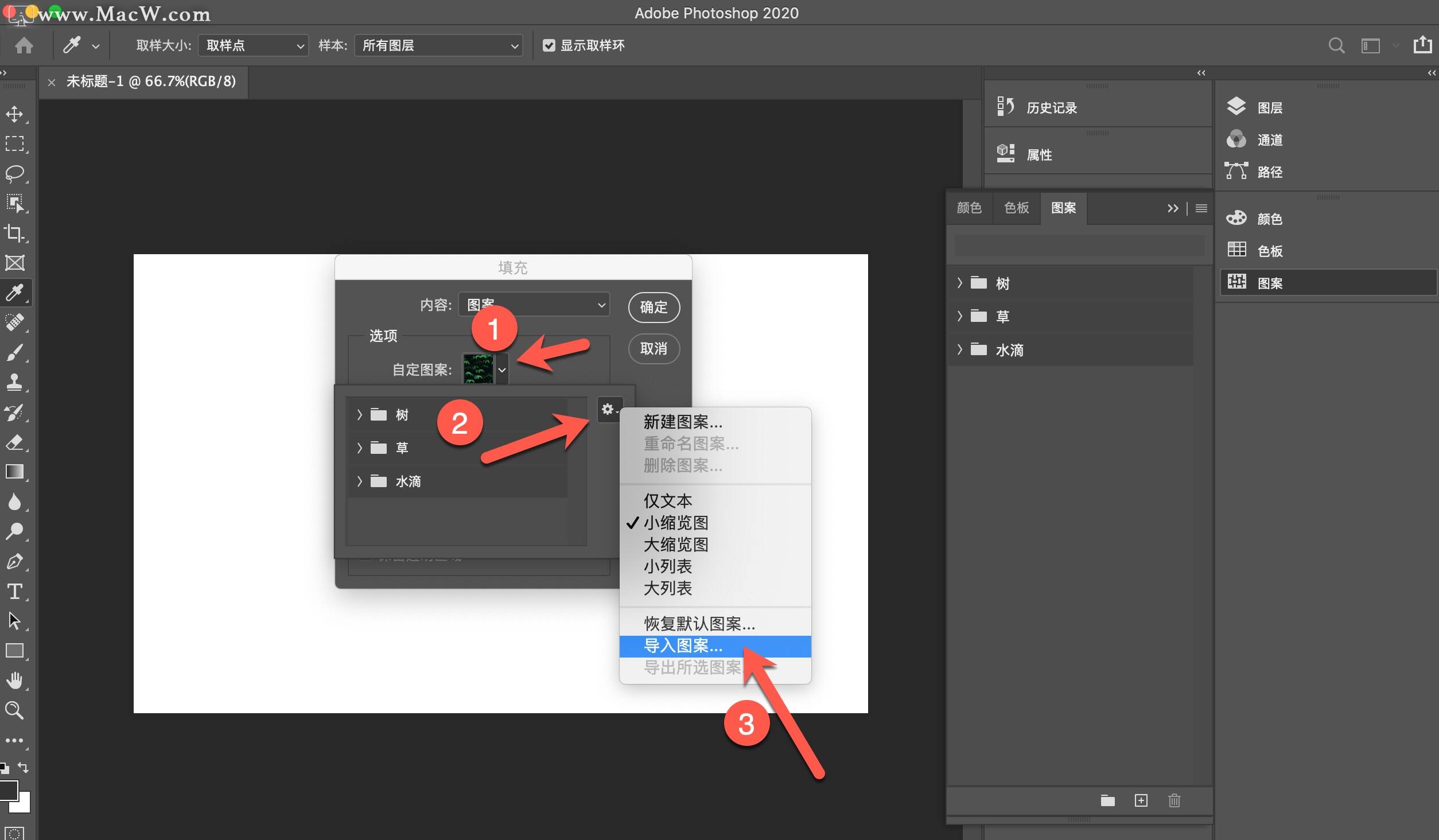
选中桌面的【浪漫红色玫瑰花背景PS图案.pat】文件,并点击打开
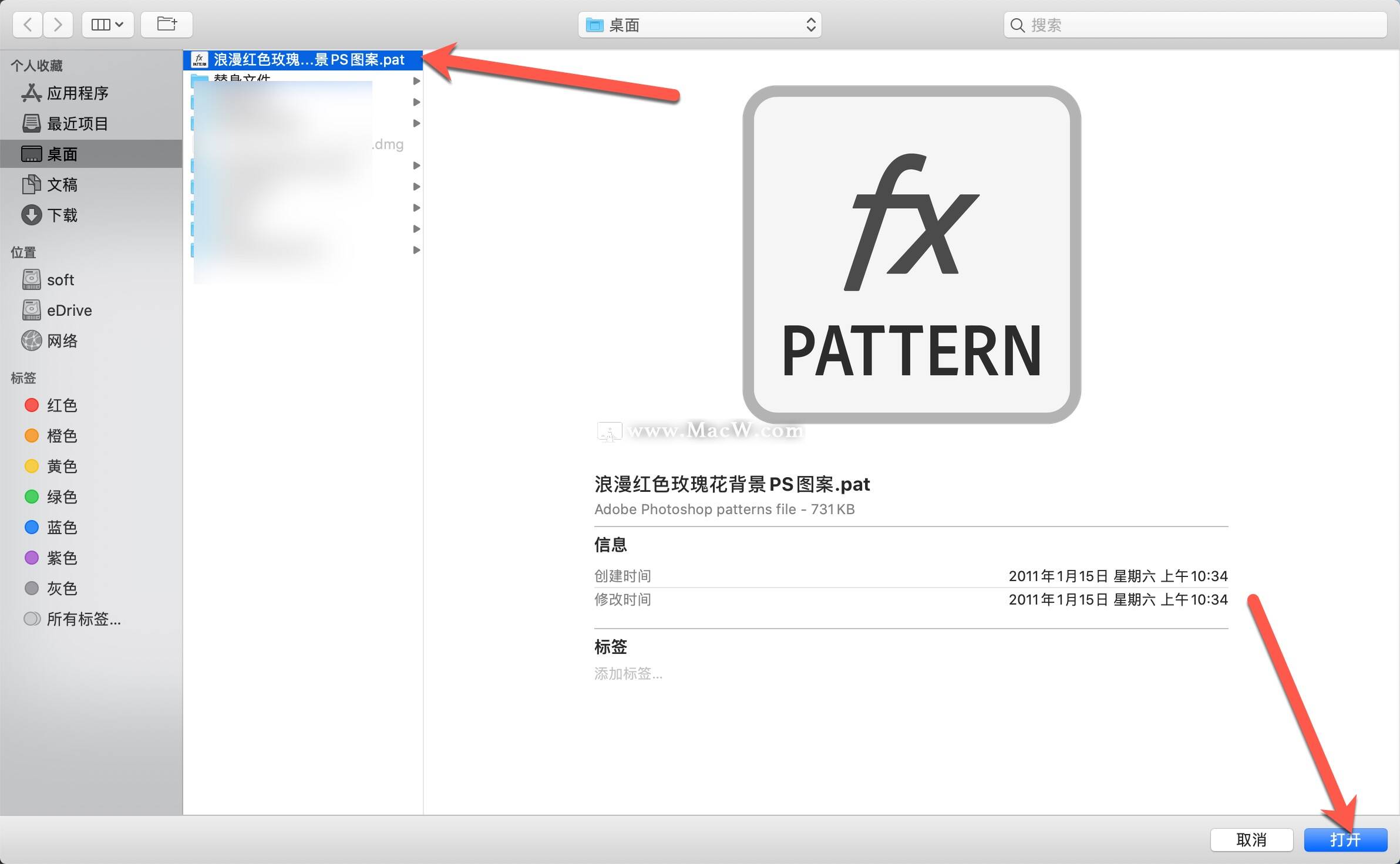
导入成功
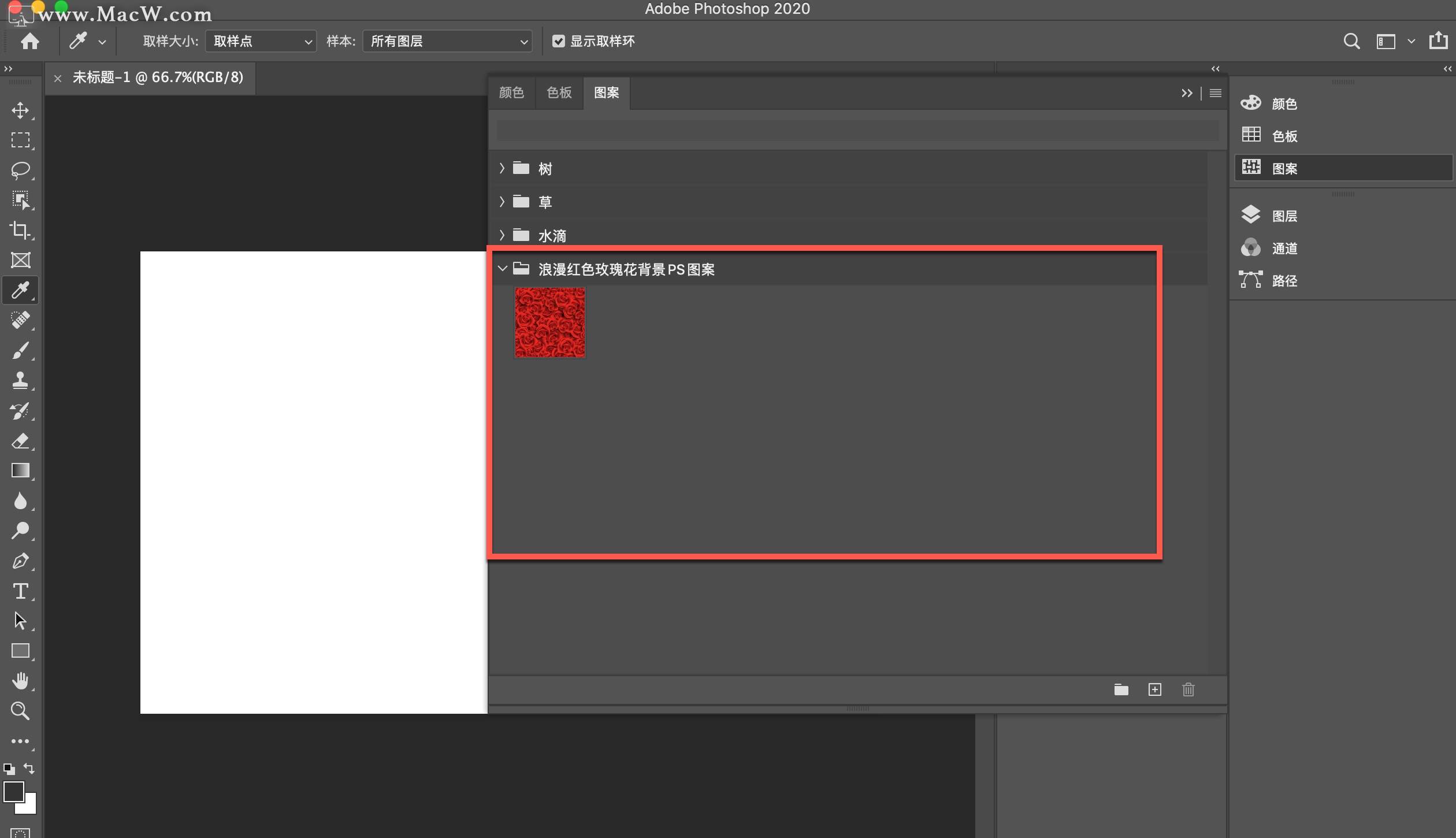
以上就是MacW小编为大家带来的“Photoshop教程_ps中怎么载入图案?PS图案如何导入?”,本文关键词:“ps图案如何导入,ps教程,Photoshop图案”,链接:“https://www.macw.com/news/230.html”,转载请保留。
相关文章

Mac教程Mac版PS如何导入笔刷 ,ps笔刷导入安装教程
很多经常使用ps的朋友都知道,ps的笔刷是可以添加的,当我们在网上下载了一些好看的笔刷素材,该如何将笔刷素材导入到PS中呢?
13822020-01-12

Mac教程photoshop动作怎么安装?PS怎么导入动作?ps动作安装方法详细教程
photoshop中有很多不同的插件,通过这些插件我们可以完成很多想要达到的创作效果,当然许多ps自带的动作效果很多时候都无法满足用户的需求,这就需要我们导入外部PS动作。
3262020-01-14

Mac常见问题Photoshop教程——PS安装插件提示无法加载扩展未正确签署解决方式(适用于mac/win)
我们使用PS处理图片的时候经常会安装一些不错的插件辅助,但是有的插件PS安装之后会提示无法加载扩展未正确签署解决方式,下面教给大家处理方法。win或mac都可以操作处理。
7212020-02-22

Mac教程Photoshop教程_PS渐变工具在哪,ps渐变怎么用,如何导入ps渐变样式?
PS中的渐变工具是大家比较常用的工具,它用来在整个文档或选区内填充渐变颜色,在PS应用中非常广泛,本文就详细讲解一下ps渐变导入的几种方法,一起来看看吧!
2582020-02-28

Mac教程ps样式如何导入?Photoshop样式导入教程
Photoshop是我们常用的设计软件,许多设计者为了让自己的作品更具创意性,都会下载许多的ps样式,psd素材,ps样式如何导入?接下来就一起看看吧!
2042020-05-24

Mac教程Photoshop如何把图片转为RGB颜色模式
最近小编在使用Photoshop编辑图片的时候,系统会弹出“无法完成请求,因为它不用于.....”如下图这样的提示,刚开始以为是图片格式的问题,返回一看,是最普通的图片格式。下面为大家带来Photoshop如何把图片转为RGB颜色模式的方法,如果您也有这方面的问题,千万不要错过本文哦!
1052020-09-23

Mac教程.tpl文件如何导入ps?TPL格式笔刷怎么导入PS?
.tpl文件是什么?如何打开?.tpl文件是Photoshop素材中的一种,可以作为ps笔使用?那么tpl文件如何导入ps?
2302020-06-30
